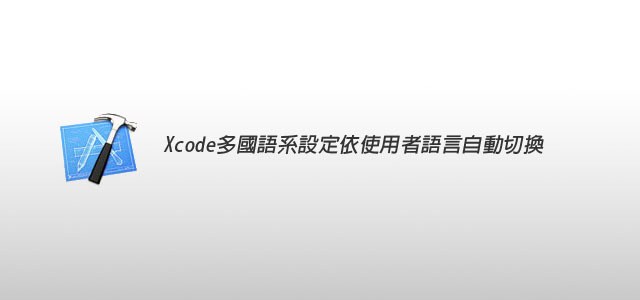
當開發好App後,為了能讓世界各地的朋友都可使用,這時就將應用程式,製作多國語系,依照不同的使用者,就切換成使用者當地的語言,讓使用者在操作軟體上,能更加的得心應手,而早期在3.0版,那設定可真是讓梅干看的霧殺殺,搞半天還不知自已在做什麼,但現在Xcdoe4.0版後,變的更加容易啦!只要設定好語系,再把字串一一的填寫,這時程式就會自動去作比對了,相當的方便喔!現在就一塊來看看,如何設定多國語系囉!
Step1
建立一個新專案。
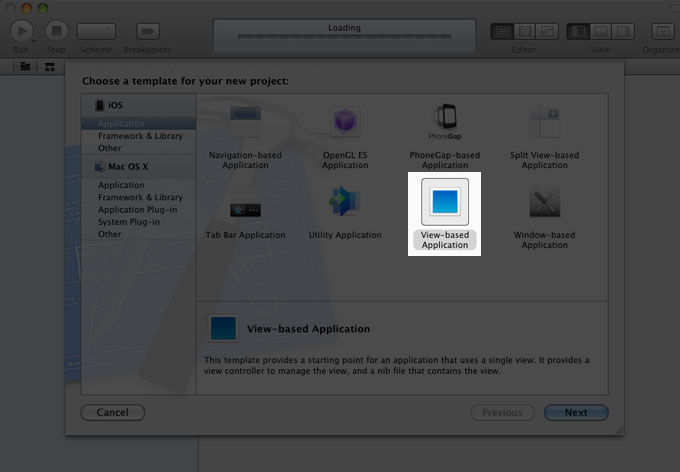
Step2
命名專案名稱並儲存起來。

Step3
建立好專案後,點下 專案 / Info,再點 Localizations下方的加號,選擇Chinese(zh-Hant)。

Step4
建立好後,這時在左邊的幾個檔案,會看到出現子層。

Step5
點一下開啟InfoPlist.strings (Chinese),將編碼設成UTF-8完成後,右側就是要相對應的字串,左邊是變數名稱,右邊是對應的字串,由於這。

Step6
設定好中文後,接下來換英文的部分,點一下開啟InfoPlist.strings (English),跟剛剛一樣,左邊是變數,右邊是字串,這時所需入的字串則是英文。

Step7
接著點一下MultiLanguageViewController.h檔,加入UILabel宣告。

Step8
接著點一下MultiLanguageViewController.m檔,接著將剛宣告的實體化,並且把Label文字對應的部分,輸入Label.text = NSLocalizedStringFromTable(@"變數名稱",@"InfoPlist",nil);紅色就是剛所建立的變數名稱。

Step9
這時再回到英文.xib檔,把Label拉進去,並綁定起來。

Step10
中文.xib檔也一樣,把Label拉進去,並綁定起來。

Step11
發佈一下,這時就會依照使用者語系自動切換。

Step12
切到英文語系再試試看。

Step13
哈~文字就會自動切換成英文啦!

當辛苦開發的App,當然能讓愈多人使用,才能創造出更多的價值,因此能讓應用程式,更貼近每個使用的語言,在操控上也能更加的無障礙,而開發出來的App也能更國際化,所以花點小時間,製作多國語系,也是有其必要性的,因此想製作多國語系的朋友們,不坊試一試囉!
[範例下載]

